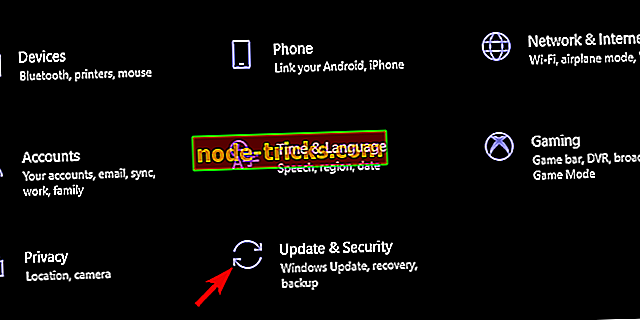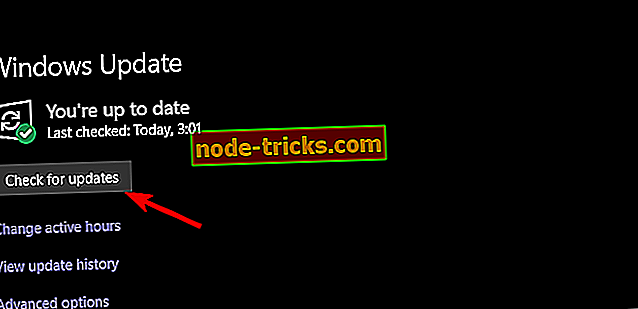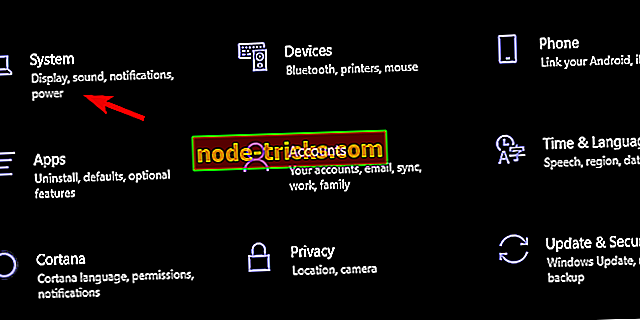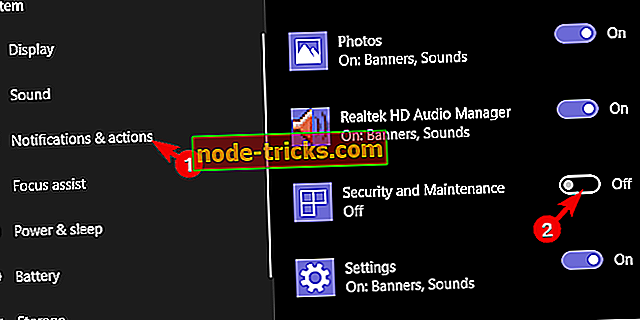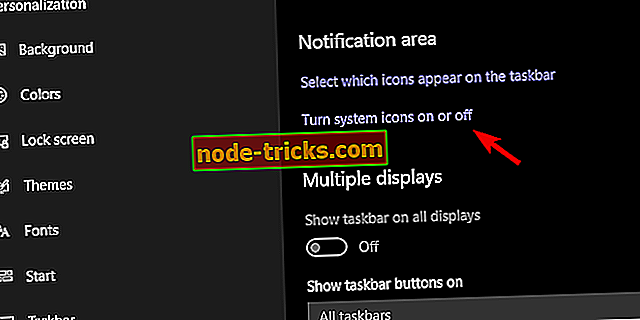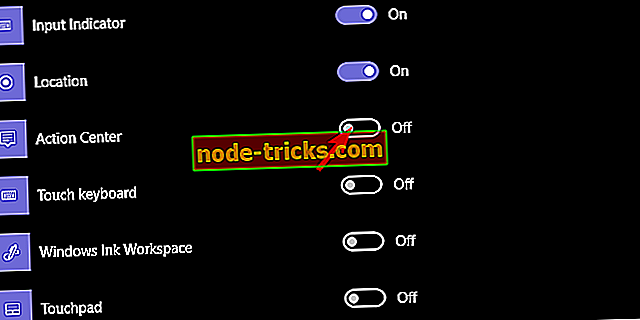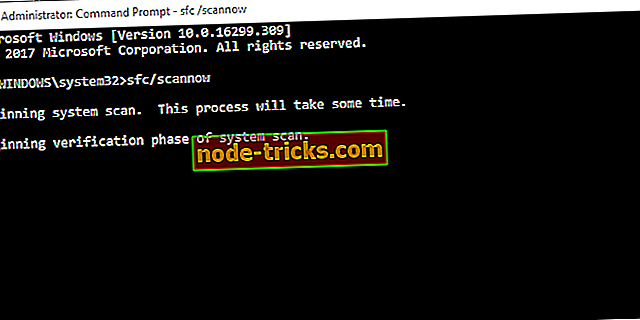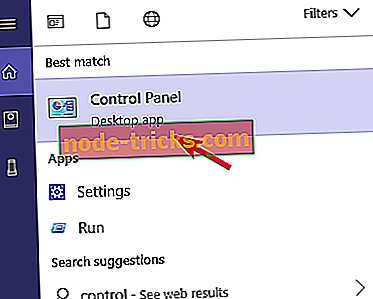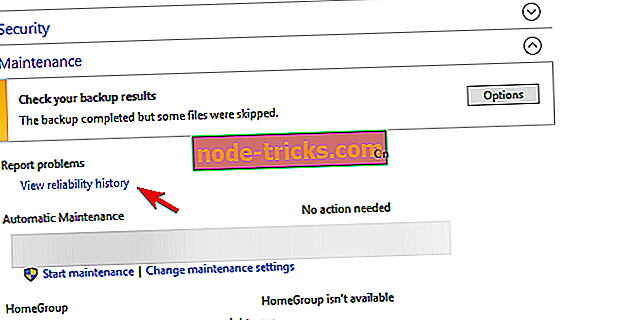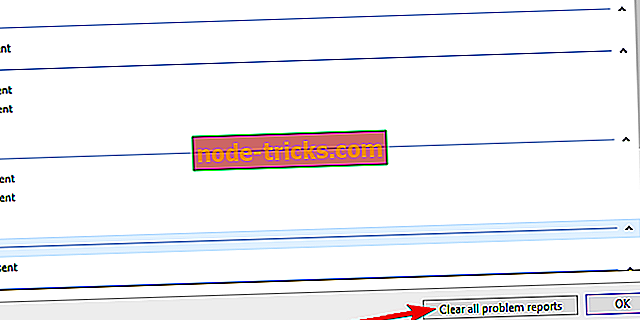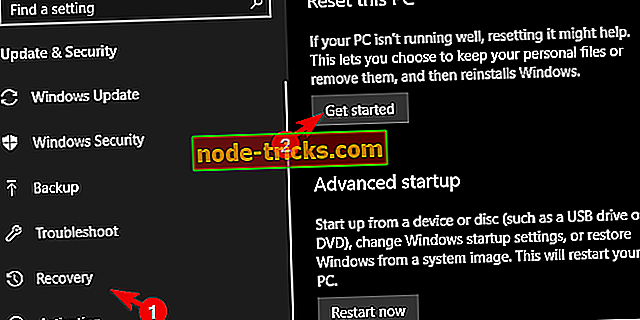'PC sorunlarını çöz' mesajı Windows 10'da [FIX] kaybolmuyor
İşlem Merkezi, Windows 10'daki Kullanıcı Arabiriminin en önemli parçalarından biridir. Tüm bildirimler ve en önemli hızlı eylemler arasında geçiş vardır. Fikir, seçilen uygulamaları ve sistem performansını sürekli olarak kavramaktır. Ancak, bu mesajları okuduktan sonra, onları kaldırabilmelisiniz. Ancak, bazı kullanıcılar bunu başaramadı.
Bu hata için birkaç çözümden daha fazlası var, ancak en önemli sorunlara bağlı kalmaya karar verdik. Eylem Merkezi'ndeki sistem iletilerini alamazsanız aşağıdaki çözümleri inceleyin.
Windows 10'da önemli iletiler Eylem Merkezi'nden nasıl kaldırılır
- Windows Gezgini'ni yeniden başlatın
- Bireysel uygulama bildirimlerini devre dışı bırak
- SFC'yi çalıştır
- Sorun Raporlarını Temizle
- Windows 10'u Onarın
1: Windows Gezgini'ni yeniden başlatın
Bu tuhaf bir hatadır, çünkü olası çözüm katmanları vardır. Kullanıcıların çoğu Windows Explorer'ı yeniden başlatarak hatayı çözdü ve mesajları başarıyla reddetti. Ve bu en basit çözüm olmalı, ancak görünüşe göre iş için en uygun çözüm. Bu, Windows Gezgini'ni rahatsız eden rastgele bir hatayla uğraştığımız anlamına gelir.
Windows 10'da Windows Gezgini'ni yeniden başlatmak için şu adımları izleyin:
- Görev Çubuğu'nu sağ tıklatın ve Görev Yöneticisi'ni açın.
- ' İşlemler ' sekmesi altında, Windows Gezgini'ni bulun.
- Üzerine sağ tıklayın ve bağlamsal menüden Yeniden Başlat'ı seçin.

- 'Yeniden Başlat' yoksa, görevi sonlandırın ancak Görev Yöneticisi'ni kapatmayın.
- Dosyaya tıklayın ve ' Yeni görevi çalıştır ' seçeneğini seçin.
- Explorer.exe yazın ve Enter'a basın
Ek olarak, bir güncellemeden sonra hata giderilebileceğinden sistemi güncellemenizi öneririz. Windows 10'u el ile nasıl güncelleyeceğiniz aşağıda açıklanmaktadır:
- Başlat'a sağ tıklayın ve Ayarlar'ı açın.
- Güncelleme ve Güvenlik'i seçin.
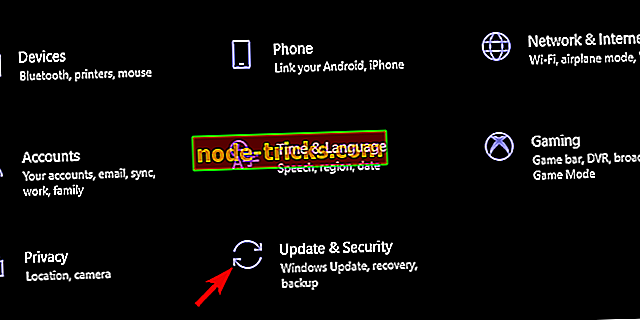
- Windows Update altında, 'Güncellemeleri denetle'yi tıklayın.
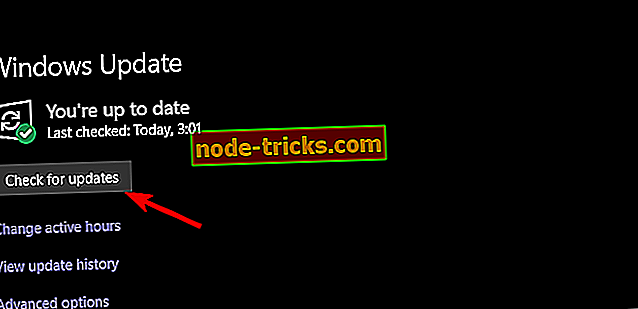
2: Bireysel uygulama bildirimlerini devre dışı bırak
Bu olay çeşitli uygulamalar içerebilse de, Eylem Merkezi'ndeki bu sıkışmış mesajlar çoğunlukla Güvenlik ve Bakım ile ilgilidir. Bunlar çok önemli bilgi parçalarından çok daha fazla. Güvenlik (Güvenlik Merkezi) ve Otomatik Bakım ile ilgili sistem taramalarının sonuçları hakkında sizi bilgilendirirler. İdeal olarak (istenildiği gibi), Eylem Merkezi'nden sonra kolaylıkla görevden alınmaları gerekir.
Bununla birlikte, Eylem Centar paneline ısrarla eklenmişlerse, onları devre dışı bırakabilirsiniz. En azından, alternatif bir çözüm bu sorunu giderinceye kadar. Dolayısıyla, bu çözümden çok bir geçici çözümdür, ancak Eylem Merkezi'ndeki bildirim yığınlarıyla uğraşmayacaksınız. İşte birkaç basit adımda nasıl yapılacağı:
- Başlat düğmesine sağ tıklayın ve Ayarlar'ı açın.
- Sistem seçiniz.
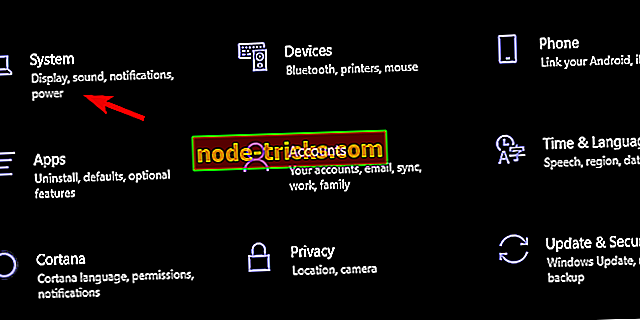
- Bildirimler ve eylemler'i seçin.
- “ Bu gönderenlerden bildirim al” bölümünün altında Güvenlik ve Bakım'ı devre dışı bırakın .
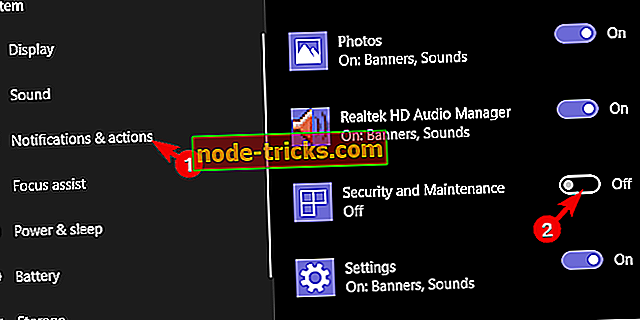
Bu kesemezse, Eylem Merkezi'ni tamamen devre dışı bırakabilirsiniz. İşte nasıl:
- Görev çubuğuna sağ tıklayın ve Görev çubuğu ayarlarını açın.
- “ Sistem simgelerini aç veya kapat ” bağlantısına tıklayın.
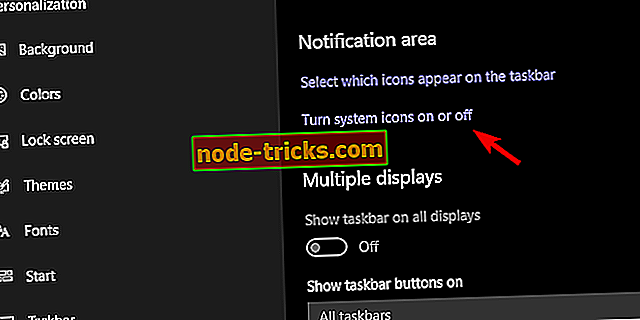
- Eylem Merkezi'ni devre dışı bırakın.
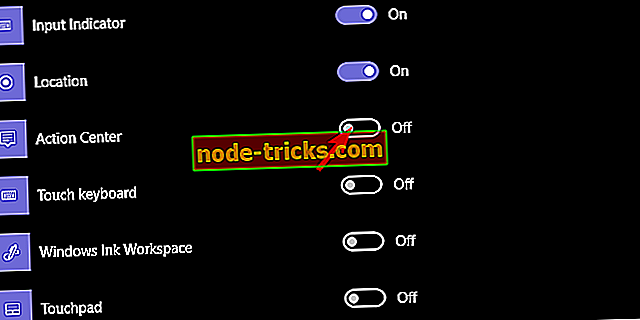
3: SFC'yi çalıştır
Üçüncü taraf yazılımı başarısız olduğunda, yeniden yükleyebilirsiniz. Yerleşik sistem hizmetleri yanlış çalışmaya başladığında, SFC'ye dönersiniz. Sistem Dosyası Denetleyicisi (kısaltılmış SFC) sistem hatalarını düzeltmek için tasarlanmış sistem yardımcı programıdır. Temel olarak, bozuk veya eksik sistem dosyaları varsa, SFC bütünlüklerini kontrol edecek ve uygun şekilde onaracaktır.
Windows 10'da SFC'yi çalıştırmak için aşağıdaki adımları izleyin:
- Windows Arama çubuğuna CMD yazın . Komut İstemi'ne sağ tıklayın ve yönetici olarak çalıştırın.
- Komut satırına sfc / scannow yazın ve Enter'a basın
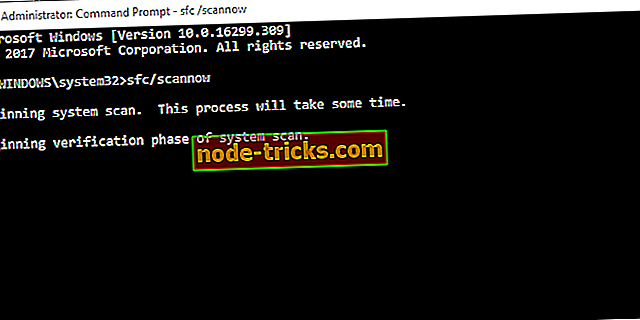
- Tarama sona erene ve araç olası sistem sorunlarını çözene kadar bekleyin.
- Bilgisayarı yeniden başlatın ve Eylem Merkezi'ndeki değişiklikleri arayın.
4: Sorun Raporlarını Temizle
Windows 10'un Eylem Merkezi, tasarım açısından Windows 7'nin sürümünden farklı olsa da, bu hata yalnızca Windows 10'a özel değildir. Windows 7 kullanıcıları aynı hatayı aynı sorunları yaşadı. Önemli sistem mesajları Eylem Merkezi'nde sıkışıp kalıyor ve kırmızı bayrak bildirimleri takip ediliyor.
Şimdi, bazıları yeniden görünmeye devam eden hata günlüklerini silerek bunu çözdü. Aynısını, aşağıdaki adımları izleyerek Windows 10'da da yapabilirsiniz:
- 'Kontrol' yazın ve Denetim Masası'nı Windows Arama çubuğundan açın.
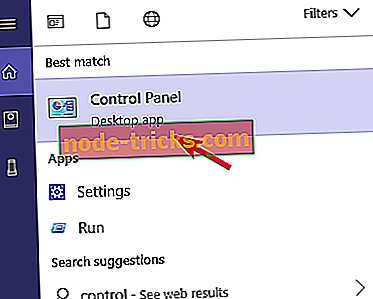
- Sistem ve Güvenlik'i seçin.
- Güvenlik ve Bakım'ı seçin.
- Bakım bölümünü genişletin.
- “ Güvenilirlik geçmişini görüntüle ” ye tıklayın.
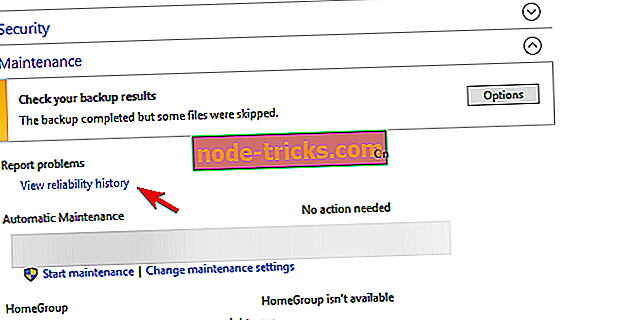
- “ Tüm sorun raporlarını görüntüle ” ye tıklayın.
- Son olarak, “ Tüm sorun raporlarını temizle ” düğmesine tıklayın.
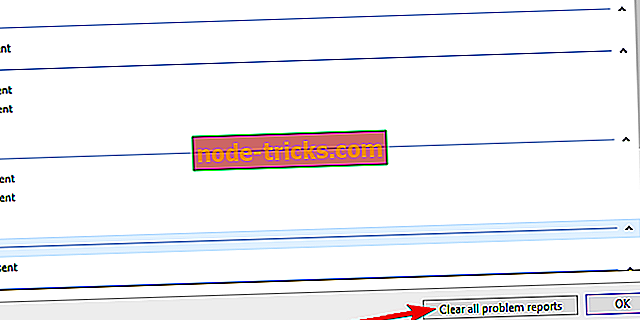
Umarım, bu mesajları atmanıza izin verir. Öte yandan, sorun devam ederse, son adımı kontrol edin.
5: Windows 10'u Onarın
Son olarak, hala bilgisayar sorunlarını çözdükten sonra bile, mesajları reddedemiyorsanız, Windows 10'u onarabilirsiniz. Sizin emrinizde çeşitli kurtarma seçenekleri var, ancak diğerlerine göre 'Bu bilgisayarı sıfırla'yı tercih ediyoruz. Bu kurtarma seçeneği, işlem sırasında verilerinizi kaybetmeden bilgisayarınızı fabrika değerlerine geri yüklemenizi (sistemi yenilemenizi) sağlar. Tüm uygulamaları ve ayarları bile saklayabilirsiniz.
İşte Windows 10'da 'Bu PC'yi Sıfırla' komutunun nasıl çalıştırılacağı:
- Ayarlar uygulamasını açmak için Windows tuşu + I'ye basın.
- Güncelleme ve Güvenlik bölümünü seçin.
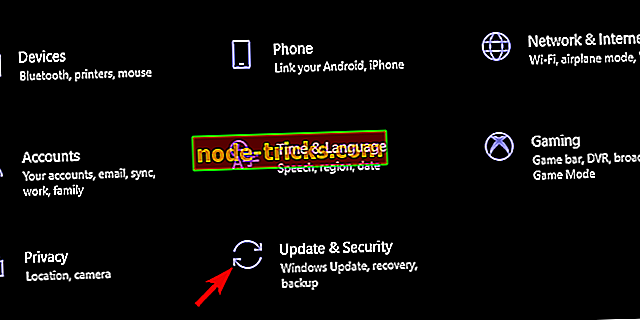
- Sol bölmeden Kurtarma'yı seçin.
- “ Bu bilgisayarı sıfırla ” seçeneğinin altında, Başlayın'ı tıklayın.
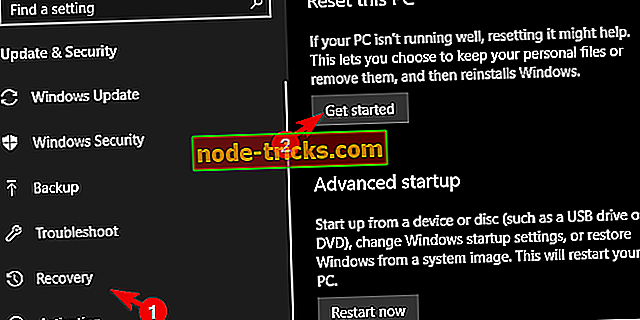
Bu bir sargı. Not olarak, yorumlar bölümünde sorularınızı ve önerilerinizi paylaşmayı unutmayın. Ayrıca, bu çözümlerin yardımcı olup olmadığını duymaktan memnuniyet duyarız. Yorumlar bölümü hemen altında.